Hoe het ‘Zoek mijn iPhone’-waarschuwing op het scherm vastgelopen kan worden opgelost.
Inleiding
Het tegenkomen van een vastzittend ‘Find My iPhone’ alarm kan storend en frustrerend zijn. Hoewel deze functie essentieel is voor het volgen van verloren apparaten, kunnen dergelijke glitches het gebruik van de telefoon belemmeren. Het begrijpen van het doel en de oorzaken stelt je in staat om dit probleem efficiënt aan te pakken. Deze gids helpt je om het alarm op te lossen, zodat de normale functionaliteit van je apparaat wordt hersteld. Laten we de mogelijke redenen voor deze glitch verkennen en uitgebreide oplossingen onderzoeken.
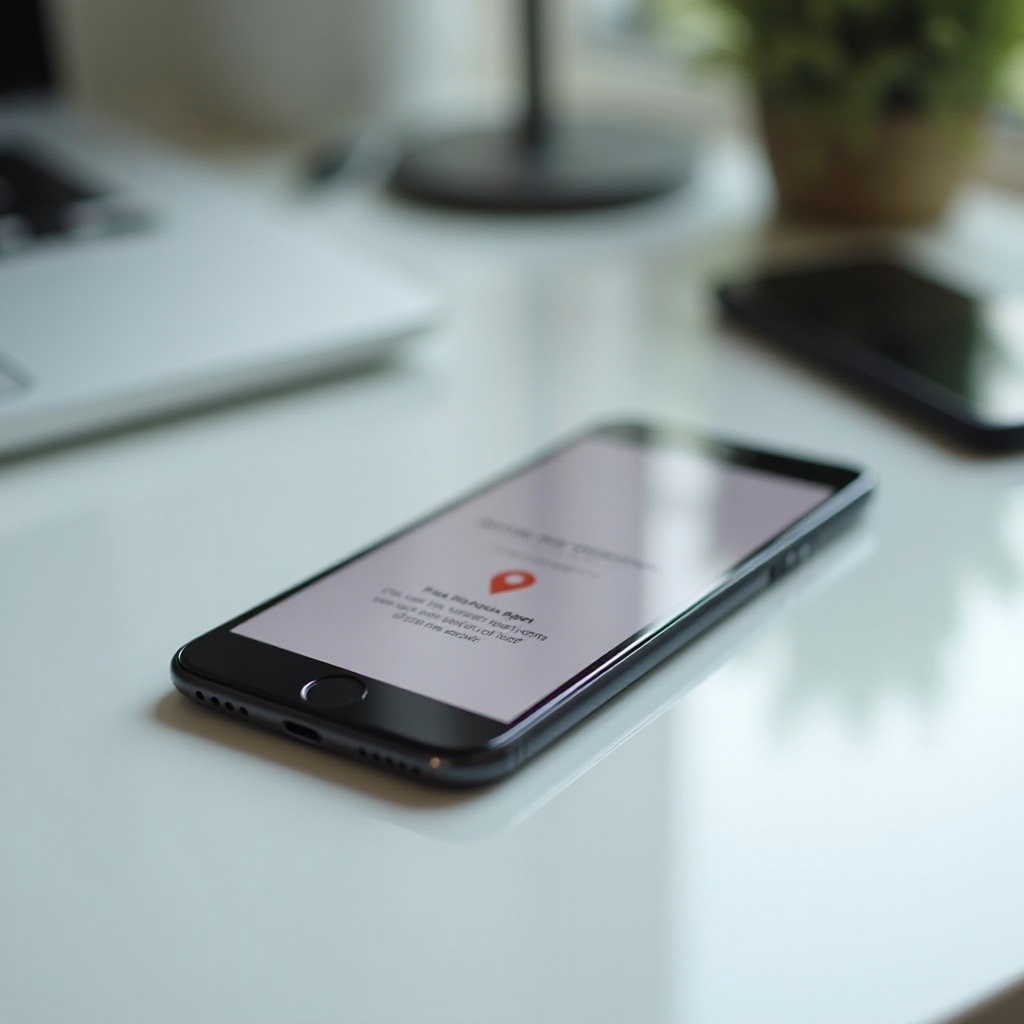
Begrip van de ‘Find My iPhone’ Alert
‘Find My iPhone’ is een belangrijk beveiligingsinstrument waarmee je een verloren of zoekgeraakt apparaat kunt lokaliseren. Het biedt functies zoals vergrendeling op afstand en wissen, waardoor je gemoedsrust hebt. Echter, wanneer het alarm vast blijft zitten op het scherm, duidt het op een onderbreking van de normale werking van de app. Het erkennen van het belang ervan helpt bij het aanpakken van de persistentie, zodat je snel weer controle over je apparaat kunt krijgen.
Veelvoorkomende Oorzaken van een Vastzittend Alarm
Verschillende factoren kunnen ervoor zorgen dat het ‘Find My iPhone’ alarm vastloopt, waardoor de normale werking van je apparaat wordt beïnvloed.
-
Software Glitch: Software-updates kunnen per ongeluk glitches veroorzaken die de functionaliteit verstoren.
-
Onstabiele Netwerkverbinding: Slechte connectiviteit kan voorkomen dat alarmen correct worden bijgewerkt of gereset.
-
Serverproblemen: Tijdelijke serveronderbrekingen kunnen de responstijden van het apparaat beïnvloeden.
-
Openstaande Meldingen: Opgeloste alarmen binnen de app kunnen bijdragen aan het aanhouden van het alarm op het scherm.
Het erkennen van deze potentiële oorzaken maakt gerichte actie mogelijk voor het efficiënt oplossen van het probleem.
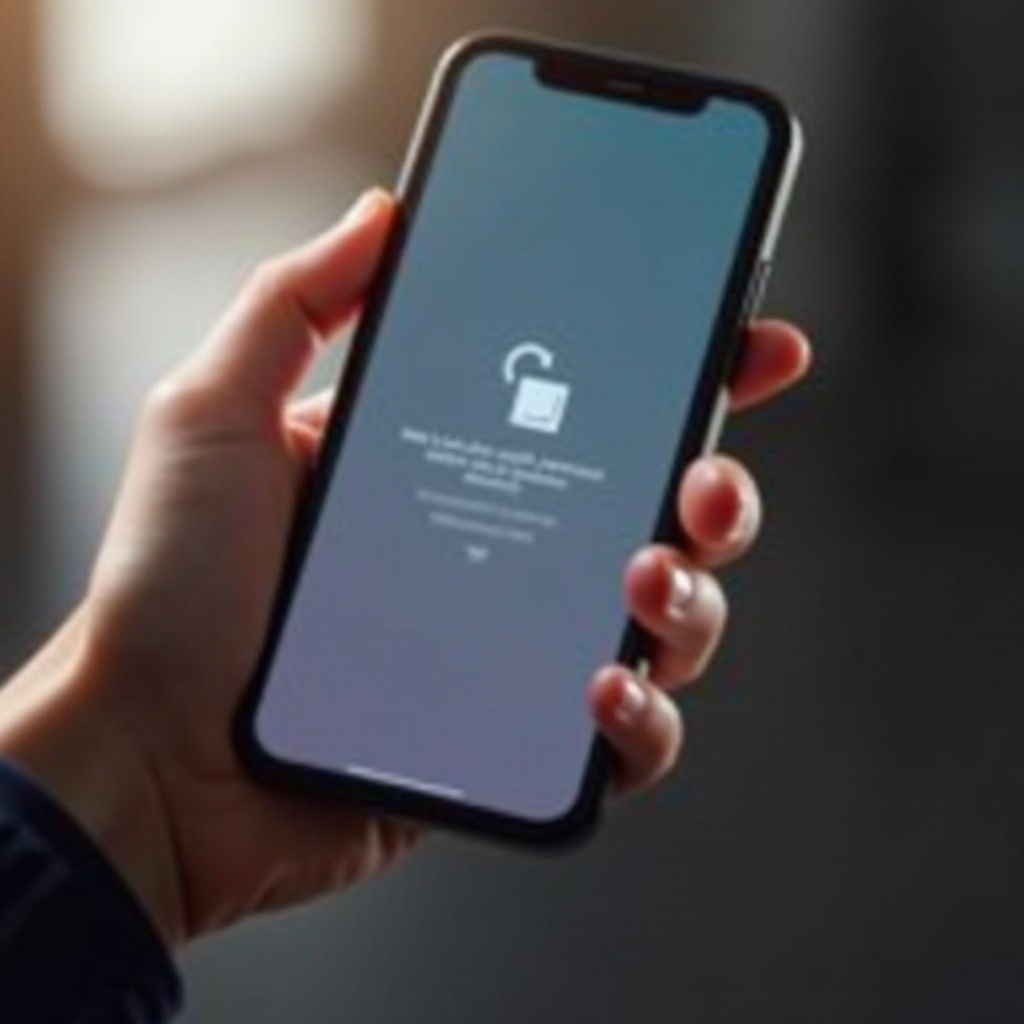
Basisstappen voor Probleemoplossing
Voordat je aan ingewikkeldere oplossingen begint, overweeg deze basisstappen die vaak het probleem snel oplossen:
-
Herstart Je Apparaat: Soms kan een eenvoudige herstart kleine glitches wissen die het alarm laten aanhouden.
-
Controleer je Verbinding: Verifieer de stabiliteit van de verbinding. Koppel los en opnieuw verbinden om de connectiviteit te vernieuwen.
-
Sluit de App geforceerd: Sluit en start de ‘Find My’ app opnieuw op om te zien of dit het probleem oplost.
-
Schakel Locatiediensten in/uit: Ga naar Instellingen > Privacy > Locatiediensten om het uit- en weer in te schakelen. Dit kan de nodige functionaliteiten herkalibreren.
Deze initiële stappen volstaan vaak om eenvoudige alarmgerelateerde problemen op te lossen.
Geavanceerde Oplossingen voor Aanhoudende Problemen
Als de basisstappen het probleem niet oplossen, overweeg dan deze geavanceerde opties:
-
Update iOS Software: Zorg ervoor dat je apparaat op de nieuwste iOS-versie werkt, aangezien updates vaak essentiële bugfixes bevatten. Ga naar Instellingen > Algemeen > Software-update.
-
Voer een Harde Reset Uit: Voer een geforceerde herstart uit volgens de specifieke methode van je iPhone-model.
-
Reset Netwerkinstellingen: Ga naar Instellingen > Algemeen > Reset > Reset Netwerkinstellingen. Dit verfijnt netwerkgerelateerde voorkeuren zonder dataverlies.
-
Raadpleeg Apple Support: Voor onopgeloste problemen kan Apple Support aanvullende hulp bieden of reparaties voorstellen.
Deze geavanceerde stappen richten zich op diepere systeemproblemen die eenvoudige probleemoplossing mogelijk niet aanpakt.
Voorkomen van Toekomstige ‘Find My iPhone’ Alarmproblemen
Zodra het probleem is opgelost, implementeer deze strategieën om te voorkomen dat het zich opnieuw voordoet:
-
Houd Software Up-to-date: Regelmatige updates bieden essentiële beveiligingspatches en stabiliseren de prestaties van het apparaat.
-
Zorg voor Netwerkstabiliteit: Controleer regelmatig netwerkinstellingen om onnodig schakelen tussen Wi-Fi en mobiele data te voorkomen.
-
Beheer Appmachtigingen: Beoordeel machtigingen onder Instellingen en autoriseer alleen noodzakelijke apps voor locatietoegang om conflicten te voorkomen.
-
Schakel Automatische Back-ups in: Bescherm je gegevens met regelmatige back-ups, waardoor gegevensgerelateerde problemen buiten alarmen worden geminimaliseerd.
Het naleven van deze praktijken verbetert de betrouwbaarheid van je apparaat, zodat langdurig probleemloos gebruik wordt verzekerd.
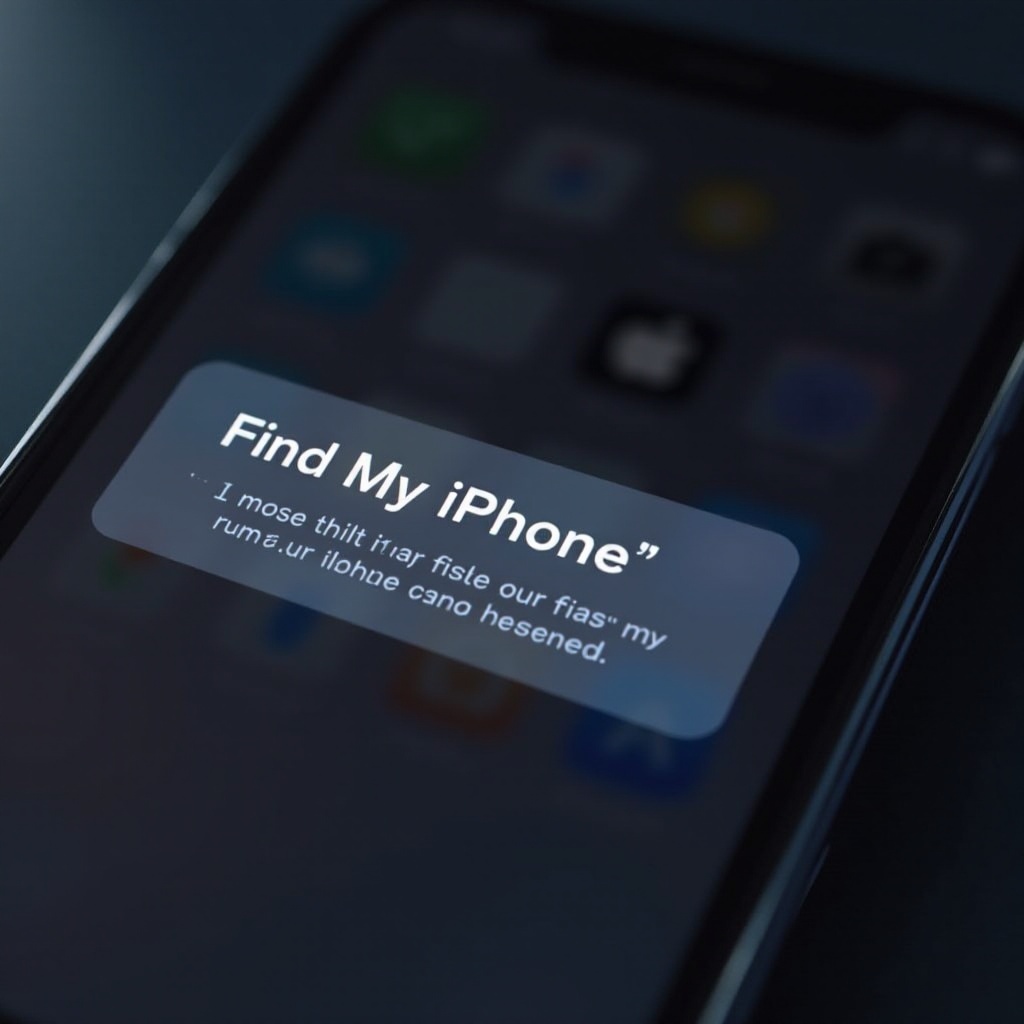
Conclusie
Een ‘Find My iPhone’ alarm dat vast zit op het scherm is meer dan alleen een ongemak; het belemmert de functionaliteit en vormt zelfs voor ervaren gebruikers een uitdaging. Door het doel te begrijpen en effectieve oplossingen te gebruiken—van basis tot geavanceerd—kun je de efficiëntie van je iPhone herstellen. Een proactieve houding door regelmatige updates, stabiel netwerkbeheer en verstandig apprechtenbeheer verzekert een naadloze, glitchvrije ervaring.
Veelgestelde Vragen
Waarom blijft de ‘Zoek mijn iPhone’-waarschuwing op het scherm hangen?
De waarschuwing kan blijven hangen door softwareproblemen, verbroken verbindingen, serverproblemen of onopgeloste meldingen binnen de app.
Verwijdert het resetten van mijn iPhone mijn gegevens?
Het terugzetten van netwerkinstellingen of een harde reset verwijdert geen persoonlijke gegevens, maar het herstellen van de fabrieksinstellingen wel.
Hoe vaak moet ik mijn iOS-software bijwerken om dergelijke problemen te voorkomen?
Regelmatige updates zijn cruciaal. Controleer wekelijks op updates om ervoor te zorgen dat uw apparaat veilig en functioneel blijft met de nieuwste patches.
